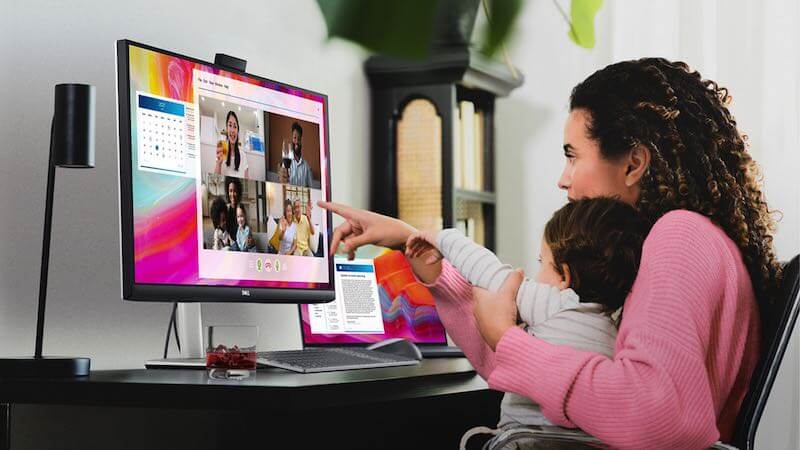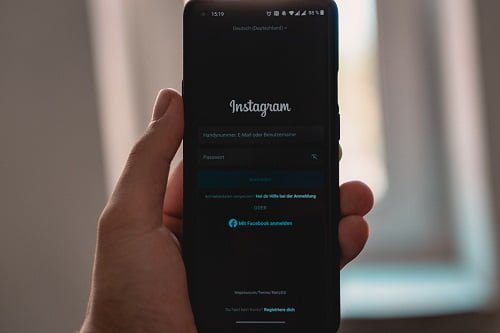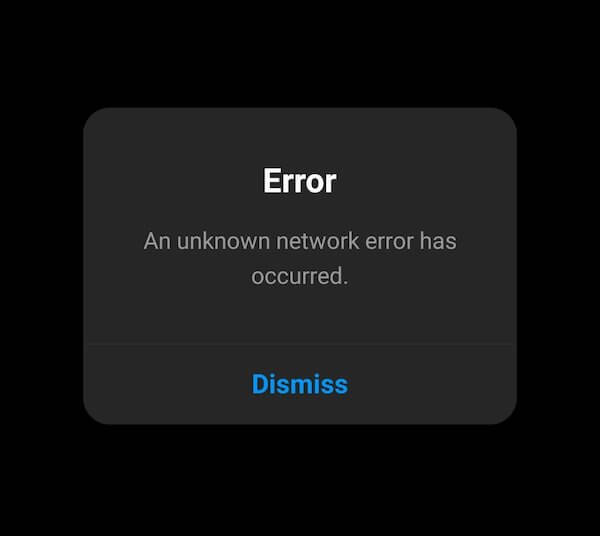Khi đối mặt với một lỗi, nhiều người nghĩ rằng họ không thể làm gì với nó. Tin tốt là các vấn đề kỹ thuật thường gặp trên nhiều thiết bị và ứng dụng. Với một số phương pháp khắc phục sự cố, bạn có thể tự khắc phục sự cố hoặc đợi dịch vụ khôi phục.
Zoom là một công cụ trực tuyến có thể dễ gặp nhiều lỗi kết nối và các sự cố máy chủ. Sự cố có thể xảy ra khi bạn sử dụng ứng dụng Zoom dành cho thiết bị di động hoặc ứng dụng dành cho máy tính để bàn trên PC hoặc máy tính Mac chạy Windows 10. Người dùng truy cập Zoom thông qua trình duyệt web của họ cũng có thể bị ảnh hưởng.
Khi tham gia hoặc tham gia cuộc họp video Zoom, bạn có thể gặp phải các mã lỗi như 3038, 103033 và 1142. Nếu bạn muốn giải quyết sự cố và quay lại cuộc họp video Zoom, bạn có thể thử một trong các giải pháp được liệt kê bên dưới.
ƯU ĐÃI DÀNH CHO HÔM NAY: Xem trực tuyến các ưu đãi có thời hạn cho máy tính xách tay Windows walmart & Amazon!
Cách khắc phục sự cố và sửa mã lỗi Thu phóng 3038, 103033 hoặc 1142 khi tham gia hangout
Khi bạn thấy Mã lỗi thu phóng 3038bạn cũng có thể gặp thông báo lỗi, “Cuộc họp thu phóng đã hết hạn.” Nó trỏ đến một hội thảo trên web hoặc mã thông báo cuộc họp đã hết hạn mà bạn đang cố gắng sử dụng để tham gia hội nghị truyền hình.
Mã lỗi thu phóng 103033 sẽ hiển thị một thông báo lỗi, “Người tổ chức hội thảo trên web đã bị từ chối quyền truy cập vào email của bạn.” Điều này có nghĩa là người tổ chức cuộc họp Thu phóng mà bạn đang cố gắng tham gia không chấp nhận địa chỉ email của bạn. Trong một số trường hợp, bạn có thể thấy thông báo lỗi “Rời khỏi cuộc họp: Đã xảy ra sự cố trong cuộc họp. (Mã lỗi: 103033) ”. Đó có thể là một trường hợp thực tế với máy chủ hoặc có thể là một sự cố máy chủ không xác định đang gây ra lỗi tùy thuộc vào thiết bị của bạn.
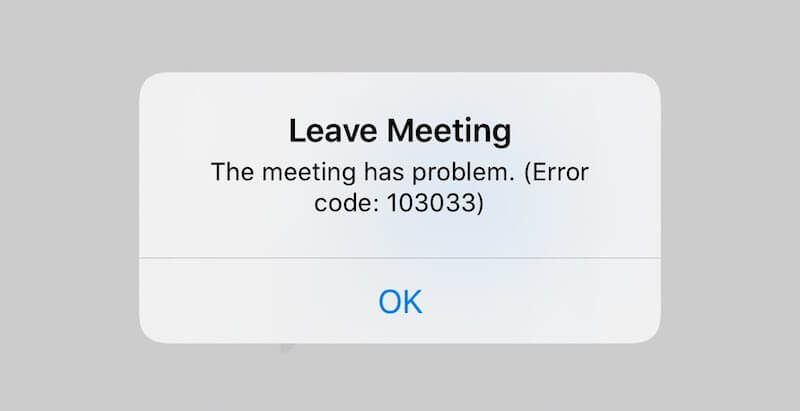
Nhìn thấy Mã lỗi thu phóng 1142 sẽ hiển thị một thông báo lỗi, “Không thể tham gia cuộc họp. Cuộc họp này hiện không có sẵn từ (tên quốc gia) (mã lỗi: 1142). “ Điều này có nghĩa là cuộc họp Zoom đã lên lịch mà bạn đang cố gắng truy cập không có sẵn ở quốc gia của bạn hoặc chỉ được giới hạn cho một đối tượng cụ thể.
Vậy, làm thế nào để sửa mã lỗi Zoom 3038, 103033 và 1142 khi bạn không thể tham gia các cuộc họp Zoom? Hãy xem các giải pháp dưới đây.
Phương pháp # 1 – Xác thực mã thông báo thu phóng hoặc thông tin chi tiết trên máy chủ của bạn.
Liên hệ với người tổ chức cuộc gọi Zoom của bạn và yêu cầu lại mã thông báo hợp lệ và chi tiết cuộc họp. Kiểm tra xem nó có khớp với mã thông báo bạn đang cố gắng tham gia hay không. Bạn cũng có thể yêu cầu người dẫn chương trình đưa bạn đến khi bạn muốn tham gia vào hội nghị truyền hình Zoom.
Phương pháp # 2 – Khởi động lại ứng dụng Zoom
Đóng ứng dụng Thu phóng hoặc trang web Thu phóng và đóng trình duyệt của bạn.
Chờ 3 phút trước khi khởi động lại ứng dụng hoặc trình duyệt.
Bây giờ hãy thử tham gia cuộc gọi Thu phóng nếu bạn có thể tham gia.
Phương pháp # 3 – Sử dụng VPN hoặc Máy chủ proxy
Nếu bạn có máy chủ VPN trên thiết bị của mình, hãy bật máy chủ này và cố gắng tham gia cuộc gọi hội nghị video Zoom. Nếu bạn có thể tham gia cuộc họp, đó có thể là lỗi giới hạn địa lý hoặc một số giới hạn của ISP hoặc kết nối Internet hiện tại của bạn. Đảm bảo chọn quốc gia có sẵn tính năng Zoom.
Nếu chưa có, bạn có thể dễ dàng tạo tài khoản và đăng ký dịch vụ VPN cao cấp. Kiểm tra các dịch vụ VPN phổ biến này mà bạn có thể thử ngay bây giờ.
Phương pháp # 4 – Cài đặt lại ứng dụng Thu phóng.
Bạn có thể thử cài đặt phiên bản mới của ứng dụng Zoom để khắc phục sự cố. Trước tiên, hãy gỡ cài đặt ứng dụng Zoom trên thiết bị của bạn. Chuyển đến phần Cửa hàng và tìm Thu phóng. Bây giờ cài đặt ứng dụng. Hãy thử tham gia lại cuộc họp Thu phóng.
Phương pháp # 5 – Liên hệ với bộ phận hỗ trợ khách hàng của Zoom
Nếu không có giải pháp nào ở trên hoạt động, bạn có thể liên hệ với bộ phận Hỗ trợ khách hàng của Zoom và báo cáo sự cố bạn đang gặp phải. Đi đến https://support.zoom.us/hc/en-us trong trình duyệt và nhấp vào “Liên hệ với bộ phận hỗ trợ” để tạo báo cáo.
Bạn đã làm gì khác để thử và khắc phục các vấn đề về tỷ lệ được đề cập ở trên? Bạn có thể chia sẻ phương pháp của mình với chúng tôi trong phần bình luận bên dưới.
CẦN MỘT LAPTOP MỚI CHO CUỘC HỌP ZOOM? Xem các ưu đãi trong thời gian giới hạn trên máy tính xách tay Windows 10/11 tại đây walmart & Amazon!